- 在女人上面怎么成为真正的男人 1个简单易行的方法揭秘 男人必看! 帮助用户解决问题
- DVD刻录机怎么刻录光盘?2025最新保姆级教程(附常见问题解决) 刻录
- MP3转MIDI全攻略:轻松制作手机铃声的专业教程 视频转换器
- 视频字幕制作全攻略:从零开始制作SRT/ASS字幕文件 视频转换器
- 视频分辨率修改教程:一键提升画质,支持MP4/AVI/MKV等格式 用户咨询回复处理
- CDA转APE格式教程:无损提取CD音轨,保留原声音质 视频转换器
- 视频配乐全攻略:轻松掌握背景音乐添加技巧 视频转换器
- PDF转视频全攻略:轻松将文档转为动态演示 电脑应用
- 五一假期后轻松玩转视频:给视频添加GIF动态表情教程 电脑应用
- 光碟備份很簡單!2025年香港臺灣用戶最實用教學 光碟複製為光碟/ISO檔
- Leawo 藍光到 DVD 轉檔器能以超越同業 6 倍的速度,將藍光內容轉換為 DVD 光碟 光碟複製為光碟/ISO檔
录制屏幕带声音的手机软件 屏幕录制软件安装后是英文版的怎么办? 屏幕录制工具安装方
狸窝 复制 收藏 保存到桌面 快速找教程方案 反馈需求 社会主义核心价值观 在线客服 马上注册 升级VIP
录制屏幕带声音的手机软件下载:今天是周一,新一周的开始,那当然是要带来新的干货上架。直接进入正题,今天给大家讲一个电脑录屏工具的安装方法。虽说之前也讲过一些还不错的录屏软件,但小编感觉都没今天的这个厉害。可以说是全球最厉害的屏幕录制软件了,不仅是一款简单的屏幕录制软件,还可以对视频进行编辑,分分钟打造出专业级别的的视频。一般像这种看上去比较厉害的软件,都是英文界面的,所以我们需要对其进行汉化。今天就来说一说该工具的安装、注册、以及汉化操作。这些问题都解决后,我们再一起探索这款神器的软件。
狸窝是帮助用户解决问题 提供教程解决方案 在这个过程中有使用我们自己开发的软件 也有网上找的工具 只要帮助用户解决问题就好!继续往下阅读视为同意接受狸窝的解决方案!
所用工具已经打包上传了,大家可以根据上面的地址进行下载。下载后会是一个TXT记事本文件,大家再根据里面的地址来下载软件压缩包。下载后先进行解压,双击下载的压缩包文件,直接点击解压界面上的“解压到”,然后自己设置解压的目标路径,最后点击“立即解压”。
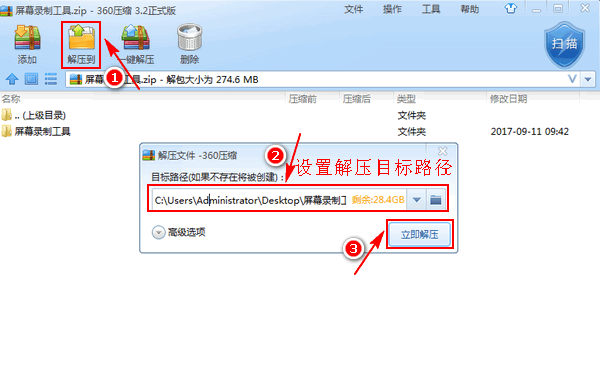
解压完成后会自动弹出解压文件夹,如果没有自动弹出,大家自己找到解压文件夹,然后打开就行了。我们先来进行软件的安装,在文件夹下面可以看到有三个文件,双击运行“Camtasia v9.0.3 Build 1627 英文原版”,也就是下图所示的应用程序。
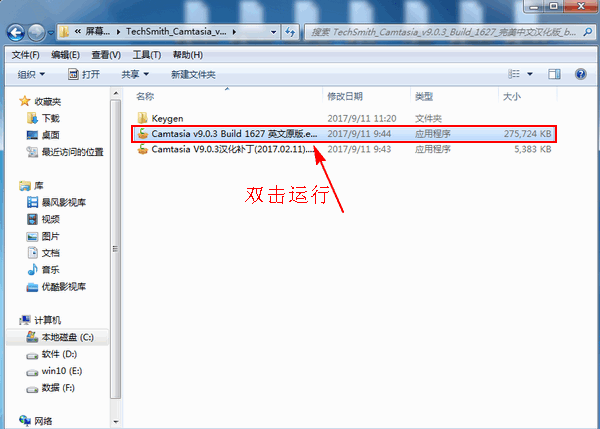
弹出安装界面,先勾选用户协议,然后直接点击“Install”按钮进行安装。如果想更改软件的安装目录,则在勾选用户协议后点击“Options”按钮,弹出新的界面。在新界面中设置软件的安装目录,然后点击“Continue”返回主界面,再点击“Install”按钮进行安装。如果自己不想更改软的安装目录,则后面的操作可以省掉,直接勾选用户协议,然后安装就行了。我一般的默认安装的,软件也不算大,省得麻烦。
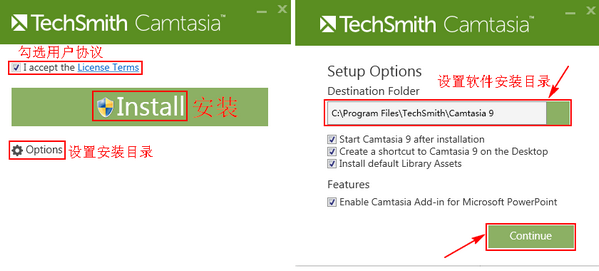
点击“Install”安装按钮后显示一个安装进度界面,大概等个一分钟左右的时间就能安装完成了。等安装完成后,直接点击界面上的“Finish”按钮,或界面右上角的关闭按钮,关闭当前界面。现在已经成功安装软件了,接下来就进行注册和汉化。
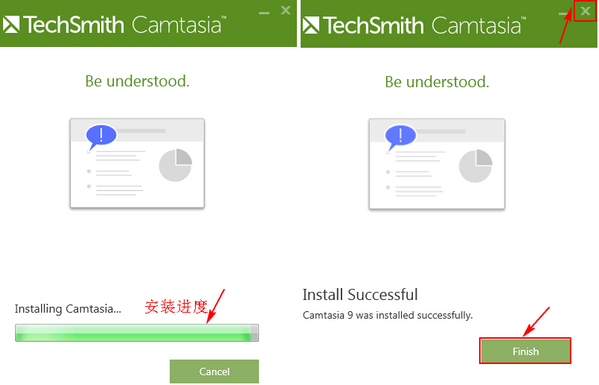
先进行软件的注册操作。找到解压文件夹下的“Keygen”文件夹,然后双击该文件夹,进入下一级子文件夹。然后找到“Keygen.exe”应用程序,双击运行。
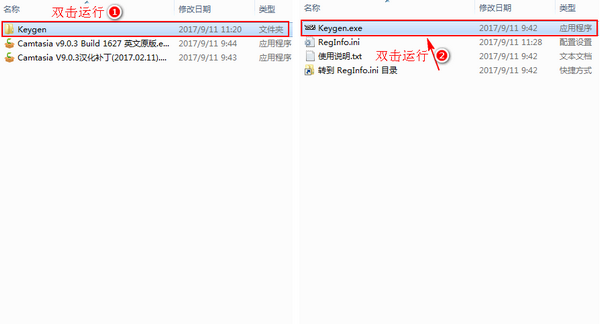
打开Keygen.exe程序后,直接点击程序界面上的“Generate”按钮,生产“RegInfo.ini”文件。在狸窝家园下载的软件,要么是绿化版的;要么就有详细的安装或PO姐方法。着实要比其它网站好很多。
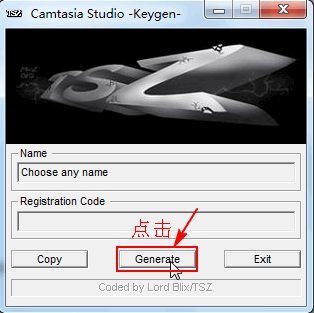
双击打开文件夹中的“RegInfo.ini”文件。如果双击不能打开该文件,则右键点击“RegInfo.ini”文件,选择以记事本方式打开。打开后修改记事本中的第五行内容,在第五行的末尾添加一个字符,比如说:ValidationData1=3。只需要在第五行的最后部分,也就是=的后面输入一个字符就行了。然后选择“文件”下的“保存”选项,或者用快捷键:Ctrl+S进行保存。
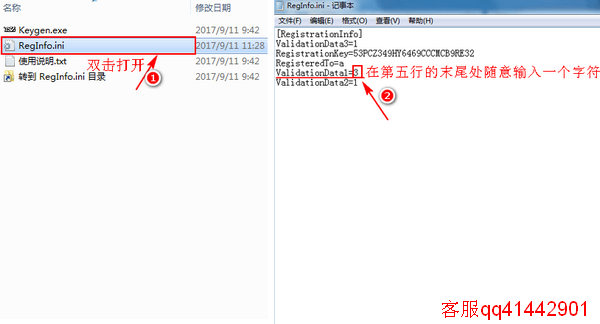
找到“RegInfo.ini”文件,右击该文件,在弹出的菜单中选择“复制”。或者是先选择该文件,然后直接用快捷键:Ctrl+C进行复制。
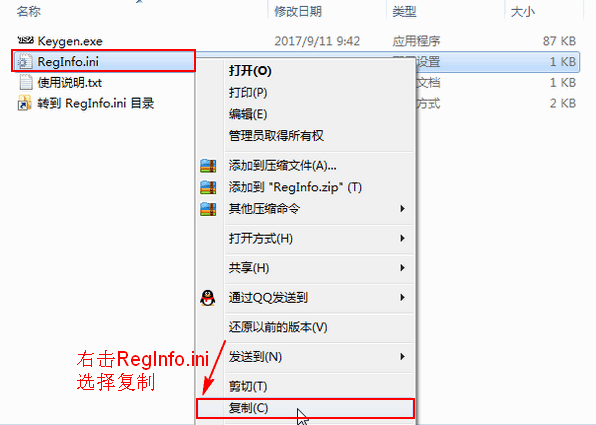
双击“转到 RegInfo.ini 目录”,进入子文件夹,在子文件夹的空白处右击,然后选择菜单中的“粘贴”。或者是直接在子文件夹中用快捷键:Ctrl+V进行粘贴。
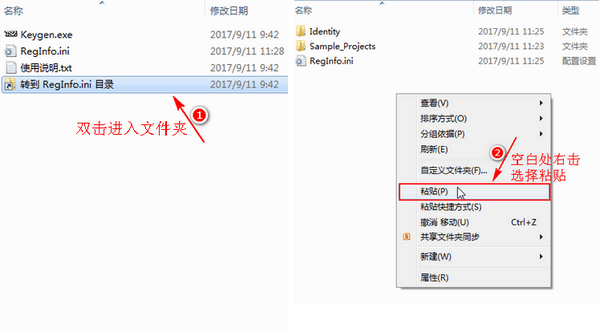
粘贴后会弹出提示框,提示当前文件夹下已经包含同名文件,我们直接点击“复制和替换”就行了。这样做的目的就是为了替换当前文件夹中的“RegInfo.ini”文件。
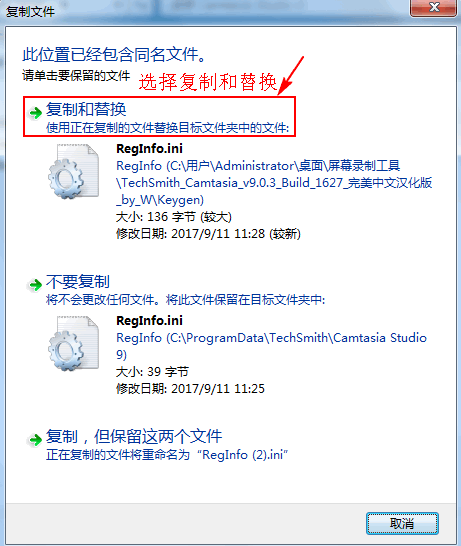
替换后会在当前文件夹中看到“RegInfo.ini”文件,现在来更改该文件的属性。先点击选择“RegInfo.ini”文件,然后右击,在弹出的菜单中选择“属性”。进入属性界面,在界面的低端选择该文件的属性为“只读”,然后点击“确定”。(注意:卸载软件时要把“只读”属性去掉才能卸载)
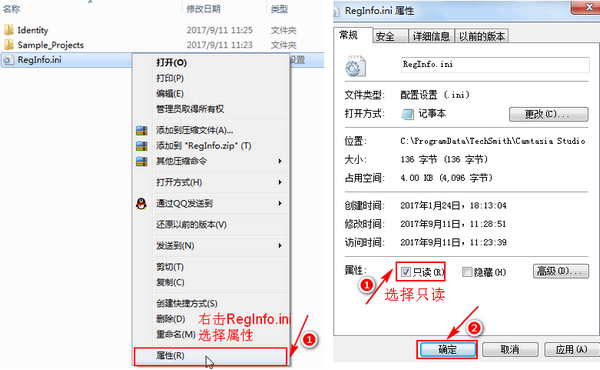
软件注册完成后,现在就只剩下软件的汉化了。在进行汉化操作之前先把电脑上所有正在运行的杀毒软件关闭,以免在安装过程中出现报错。找到解压文件夹中的“Camtasia V9.0.3汉化补丁(2017.02.11).exe”应用程序,然后双击运行。弹出安装向导,直接点击“下一步”。
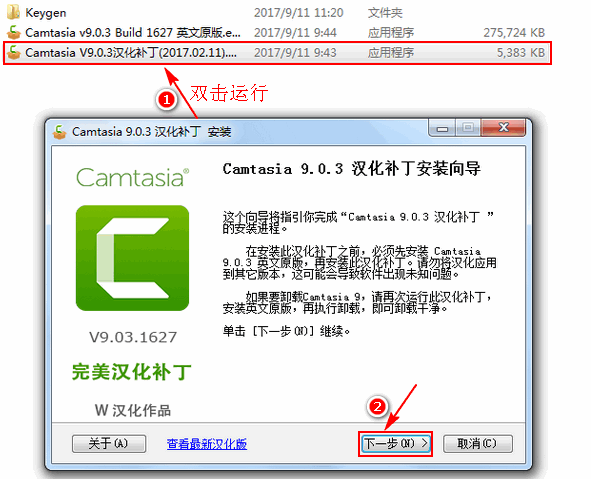
弹出许可协议界面,直接选择“我接受”,然后进入下一步。选择需要安装的语言,这里语言选择为“简体中文”,然后点击“下一步”。不知道怎样操作的看清楚我下面所展示的截图,重要位置都有标注,跟着操作就行了。
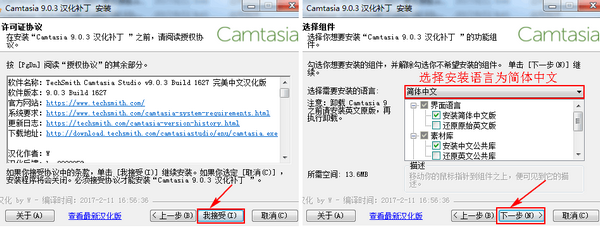
在新界面选择安装位置,其实这里不需要自己选择安装位置,因为只要你安装了软件,该安装向导就会自动检测到相关位置,只需要直接点击“安装”就行了。然后弹出安装进度条界面,等到安装完成就行了。整个安装过程不会超过一分钟。
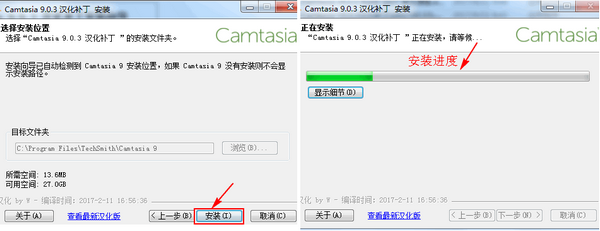
安装完成后会弹出相应的提示,如果想现在运行软件,那就勾选“运行Camtasia 9”,然后直接点击“完成”即可。如果不想现在运行,那就不勾选,直接点击“完成”。反正 随你,随你,都随你。
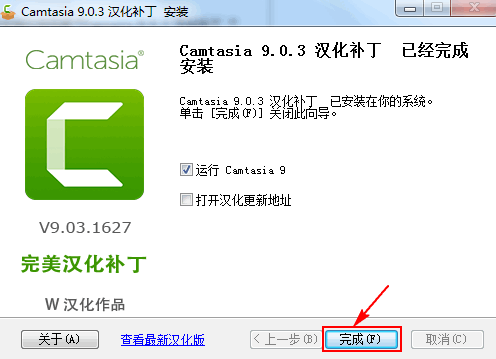
下图所示的就是软件的一个主界面。
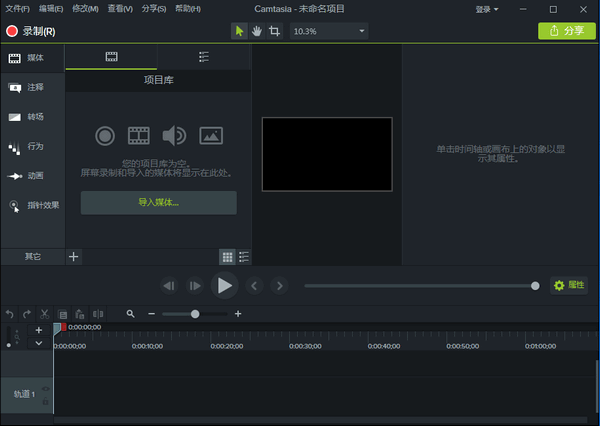
这么厉害的工具当然也是有系统运行要求的,最后注明一点:该工具只适用于64位系统。如果是32位系统的小伙伴,可不要乱入哦。那怎样知道自己电脑是多少位的系统呢?一般在控制面板中的系统下会有相应的显示。当然,根据电脑系统的不同,查看方式也不完全相同。查看电脑系统位数的方法,大家可自行百度。
以上,就是今天这款屏幕录制软件的整个安装操作了。分三步,第一:安装软件;第二:注册软件;第三:汉化软件。整个过程其实也还是很清晰的,没有什么说很难懂的地方。估计多看两遍教程方案也就都会了,要实在不会,不还有客服呢。所以大家放心大胆的下载使用吧。
〓开怀大笑 心情舒畅〓“人生是一场修行,你做过什么利人利己的好事?”“每次都把自拍P好看了再发出来。”“你功德无量。”≮感觉搞笑 开心记得打赏≯“阅尽千帆过后,我现在找女友不再追求长相了,只要看着顺眼就可以了。”“那什么样子的你看着顺眼呢?”“长得漂亮的。”
狸窝是帮助用户解决问题 提供教程解决方案 在这个过程中有使用我们自己开发的软件 也有网上找的工具 只要帮助用户解决问题就好!在这个过程中我们的教程方案写作老师比较辛苦 有时为了一个教程要试验测试好几天及连续加班多日, 而大家的赞赏是一种肯定和表扬 不在于多少|打赏随意|只要你开心, 更像征一种鞭策和鼓励!!!
